QuickTime player é um reprodutor de mídia integrado e gravador de tela para usuários de Mac. Ele permite que você reproduza vídeo e áudio, grave a tela do Mac, edite e compartilhe arquivos no seu Mac. Você pode assistir facilmente a vários vídeos MP4 ou MOV neste player padrão. No entanto, muitos usuários relataram que QuickTime não funciona no Mac, especialmente quando eles atualizaram para o macOS High Sierra mais recente. Você está enfrentando o problema do QuickTime Player não reproduzir um problema de arquivo de vídeo ou áudio no Mac?
Além do problema de reprodução de MP4/MOV/AVI, você pode ver outros problemas do QuickTime que não funcionam na Internet. Por exemplo, o QuickTime Player não inicia, espelhar iPhone para Mac QuickTime não está funcionandoe os erros de gravação de tela do QuickTime. Aqui neste post, vamos compartilhar soluções eficazes para ajudá-lo a lidar com o Quicktime não funciona no Mac.
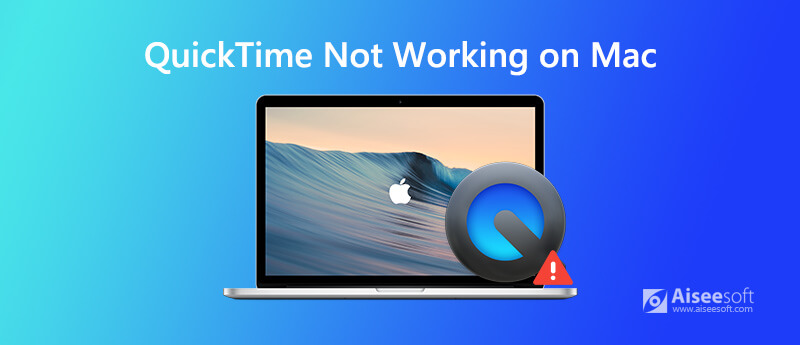
Vários motivos farão com que o QuickTime Player não inicie o problema, como uma corrupção no macOS ou nos arquivos associados ao QuickTime. Nesse caso, ao executar o programa, a janela de reprodução do vídeo não aparecerá na área de trabalho.
Quando você obtém o problema do QuickTime Player não abre, você pode tentar reiniciando seu Mac primeiro para resolver o problema. Você pode seguir o caminho normal para desligar o seu Mac. Aguarde alguns segundos e reinicie o Mac. Depois disso, você pode tentar abrir o QuickTime Player novamente para verificar se o problema foi resolvido.
Para corrigir o QuickTime não funcionando no Mac, você também pode optar por reinstale o QuickTime Programas. Você pode desinstalar o QuickTime Player e voltar à App Store ou à página de download oficial para instalar a versão mais recente do QuickTime Player no seu Mac.
Quando você encontrar o problema de que o QuickTime MOV não está sendo reproduzido no Mac ou o QuickTime Player não pode reproduzir um arquivo MP4/AVI, você deve primeiro reproduzir o arquivo com outro reprodutor de mídia. Você deve saber que muitos codecs de vídeo não suportados farão com que o QuickTime não reproduza o problema no Mac.
Você pode tentar reproduzir o arquivo de mídia com outro reprodutor para verificar se o arquivo está corrompido. Você precisa contar com uma ferramenta de reparo de vídeo se for um arquivo corrompido. Caso contrário, você pode contar com um reprodutor de mídia como o VLC para ajudá-lo a visualizar o vídeo. Você também pode tentar reiniciar o Mac ou reinstalar o QuickTime para corrigir o problema do QuickTime que não está reproduzindo MP4 ou MOV.
Como mencionado acima, o QuickTime oferece um sistema estável e de alta qualidade tela e gravação de áudio serviço para usuários de Mac. Ele permite que você capture vídeo 4K até a resolução de 3840 × 2160. No entanto, muitos usuários obtêm os erros de gravação de tela do QuickTime, como travar ao terminar, encerrar inesperadamente e assim por diante.
Quando você enfrenta o QuickTime Player fecha inesperadamente janela, você deve verificar o disco rígido e certificar-se de que possui armazenamento suficiente no seu Mac. Aqui você pode abrir Utilitário de disco, escolha o disco rígido e clique em reparação > Reparar permissões de disco para corrigir o problema.
Se você pegar o espelhar iPhone para Mac QuickTime não está funcionando problema, você precisa verificar o cabo USB primeiro. Aqui você pode alternar para outro cabo Lightning da Apple para conectar seu dispositivo iOS e Mac. Se o problema persistir, você pode optar por atualizar macOS para resolver o problema. Quando o A gravação de tela do QuickTime congela ou a gravação de tela trava ao terminar, você também pode tentar atualizar o sistema operacional Mac para corrigir o problema.
Você também pode obter uma alternativa do QuickTime para fazer a gravação de vídeo e áudio no Mac. Aqui recomendamos fortemente uma poderosa ferramenta de gravação de tela, Screen Recorder para você capturar a tela do seu Mac com alta qualidade.

Downloads
100% seguro. Sem anúncios.
100% seguro. Sem anúncios.
Por que meu vídeo MOV não é compatível com QuickTime?
Você deve saber que MOV se refere ao tipo de contêiner de arquivo, não ao formato de dados. Se o seu arquivo MOV contém algumas formas de dados compactados que não podem ser suportados, o QuickTime Player não reproduzirá o arquivo, mesmo o QuickTime afirma que pode suportar MOV.
Como atualizo o QuickTime no Mac?
O QuickTime Player será atualizado automaticamente com a atualização do macOS. Você pode atualizar seu macOS para instalar o QuickTime mais recente em seu Mac. Além disso, você pode acessar a página oficial de download do QuickTime para instalar uma nova versão no Mac. Quando precisar atualizar o QuickTime Player no Mac, você também pode acessar Atualizar software existente.
Qual formato o reprodutor QuickTime usa?
QuickTime Player pode suportar muitos formatos regulares de vídeo e áudio como MOV, MP4, M4V, WAV, AAC, AIFF, M4A, MP3 e muito mais. Será sua melhor escolha se o seu o vídeo não pode ser reproduzido no Chrome, Windows Media Player ou outras plataformas de mídia populares. Mas você deve saber que nem todos esses formatos podem desfrutar de tratamento justo. Na verdade, apenas MP4, MOV e M4V são os três tipos de formatos ideais.
Como faço para converter QuickTime para MP4?
O QuickTime Player fornece uma maneira simples de gerar o QuickTime como um arquivo MP4. Você pode simplesmente clicar em "Arquivo" na barra de menu e escolher "Exportar" na lista suspensa. Ao entrar na janela "Exportar", você pode selecionar a opção "Filme para MPEG-4" para salvar o arquivo QuickTime no formato MP4.
Existe um gravador de tela gratuito que grava áudio interno no Mac?
O QuickTime não pode capturar som do áudio do sistema. Mas existem muitos gravadores de áudio e vídeo on-line oferecidos na Internet que podem ajudá-lo a gravar o áudio do sistema no Mac. Caso você não saiba qual deve escolher, aqui apresentamos a você o popular gravador de tela online gratis. Você pode confiar nele para capturar qualquer áudio da placa de áudio e do microfone do sistema.
Você pode ver diferentes situações em que o QuickTime não está funcionando no Mac. Oferecemos diferentes soluções para ajudá-lo a lidar com esses problemas. Se você ainda tiver alguma outra dúvida sobre o QuickTime não funciona no Mac, você pode optar por nos deixar uma mensagem ou entrar em contato diretamente conosco.
Problemas de gravação de tela
Consertar Gravação de Áudio do Bandicam Não Está FuncionandoCorrigir a gravação de tela do PowerPoint não está funcionandoAudacity não está gravandoConsertar QuickTime não está funcionando no Mac
O Aiseesoft Screen Recorder é o melhor software de gravação de tela para capturar qualquer atividade, como vídeos online, chamadas de webcam, jogos no Windows/Mac.
100% seguro. Sem anúncios.
100% seguro. Sem anúncios.